【2013年度版】MacとiPhone(iPad)で 顔文字をサックサク同期させる方法!
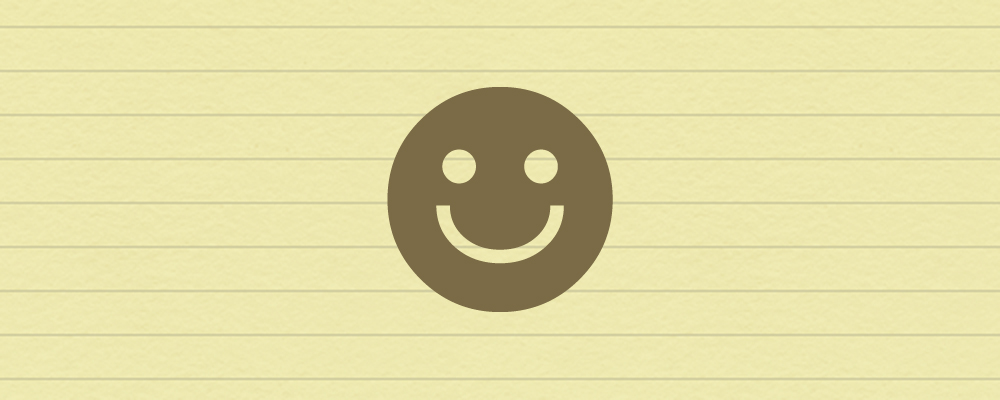
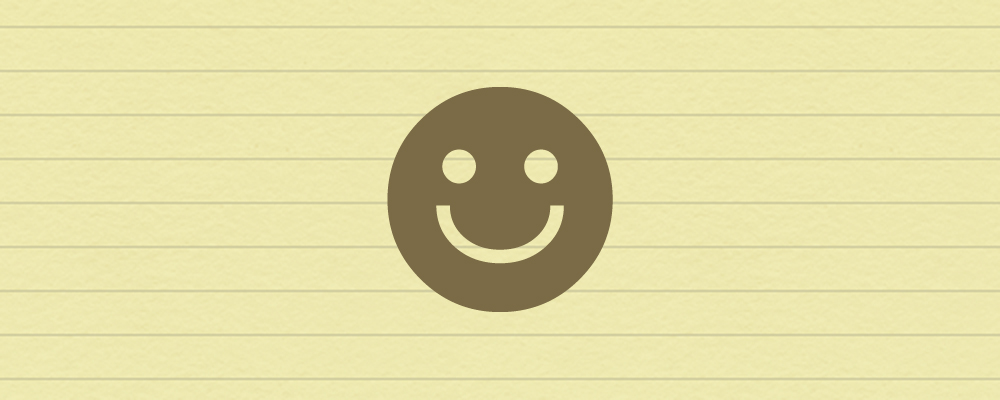
去年からパワーアップ!iOS6!無料Tips!
去年、MacもiPhoneもiPadだって ユーザー辞書も顔文字もサックサク同期させる方法! という記事を書きました。当時、iPhoneはiOS5の頃。ヘビーiPhoneユーザーだった自分が一番困ったのが顔文字でした。 → (^・ω・^) ← コンナノ
iPhoneで顔文字を登録する場合、【☻】という記号で辞書登録すると、フリックキーボードの【^_^】っていうボタンで一発で顔文字一覧が出ます。
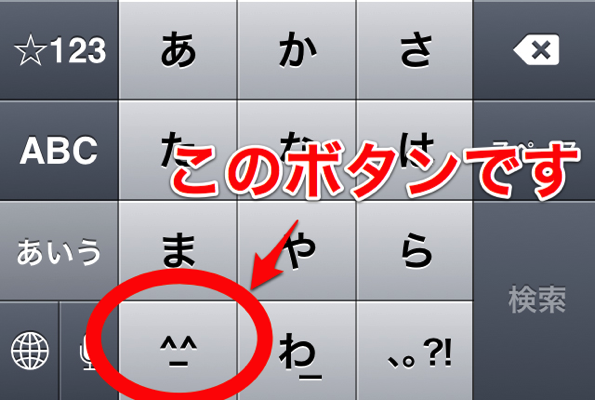
これが凄まじく使い勝手がよく、また 絵文字<<<顔文字だった自分としては iPhoneなしでは息できなくなってました。
顔文字ラヴ!
しかし!この顔文字ラヴな状況に 待った が!それが去年購入した【MacBook Air 】です!Airを買った一番の衝撃が、 このiPhoneで登録した顔文字が使えないという事態。なんとか無理クリやりくりしてみた結果が、去年の記事でした。つωT`)ヾ (゚Д゚ )…
このTips(?)は 要約すると、ATOK を利用した【有料】で、しかも【けっこうややこしいやり方】でした。
しかし、同じ悩みを抱えている方々がけっこういらっしゃったようで、なかなかのアクセスを生んでくれた記事でした。しかししかし、やっぱり力技感が否めないTips。
で、2013年版です!iOS6になったときにどうやらiPhoneの辞書が、iCloud経由で【ことえり】と同期するようになったとのこと!!というのを今日知りました。 壁|ω・)エヘ
ではどうぞ!
辞書は(ほぼ)何にもしなくても同期される!iCloud凄し!
条件はまず、もちろんiPhoneのOSが【iOS6】であること。そしてMacのOSが【Mac OS 10.8(Mountain Lion)】以上であること。これさえクリアできていれば、あとは簡単なiCloud設定だけすましておきましょう。
あ、あとMac側のIMEはもちろん【ことえり】にしておきましょう。去年の記事のときはATOKでやりくりしましたが、今回は純正の【ことえり】です。
iPhone側のiCloud設定
【設定】>【iCloud】>【書類とデータ】をオンにします。以上。
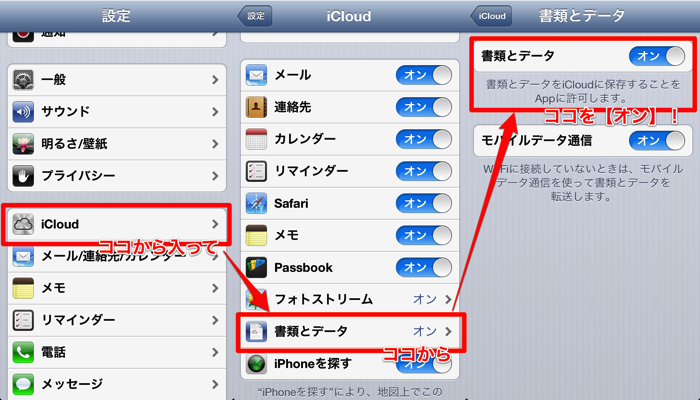
Mac側のiCloud設定
【システム環境設定】>【iCloud】>【書類とデータ】にチェックを入れる。以上。
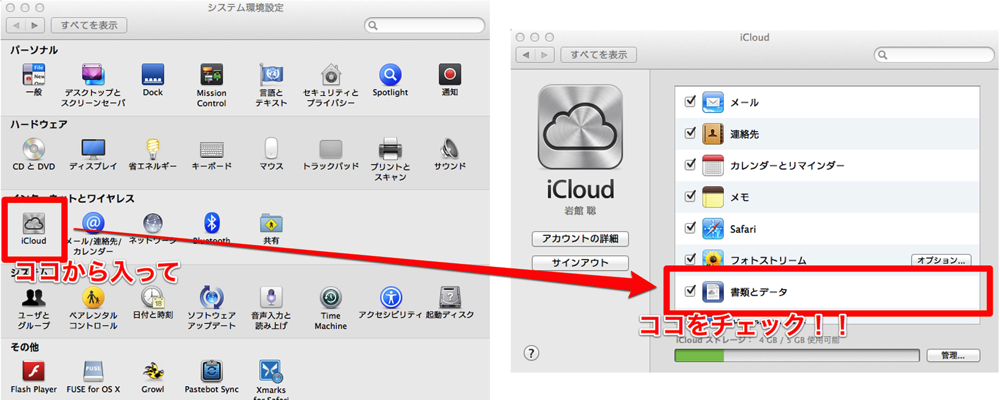
これで双方で辞書登録したデータが同期されます。つωT`)ラクスギル…
ですが!
Mac側で入力するときに、iPhoneで登録した顔文字、どうやって出すの?
【☻】っていう記号をMacで出せない… この【☻】を入力できないと、せっかくiPhoneでたくさん登録しまくった顔文字がMacで使えないじゃないですか!
いまさらiPhoneで【☻】で登録した顔文字をすべて【かお】ってよみかたに変更して登録し直す元気はありません。いやです。
どうにかしましょう。
とりあえずMacで【☻】を表示できるようにする
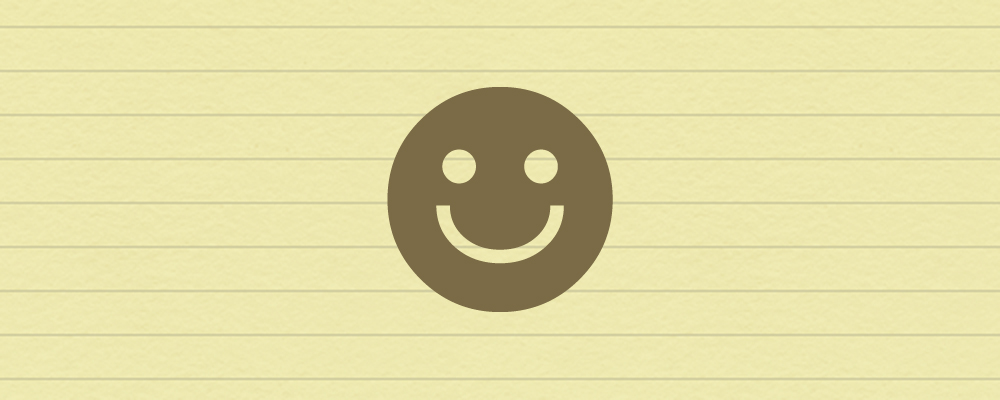
この【☻】記号をMacで使えるようにするには、iPhone側で辞書登録したらOKです。
iPhone側で 【設定】>【一般】>【キーボード】>【ユーザ辞書】の、右上の【+】ボタンから新規登録ができます。
ここで、単語の欄に顔文字ボタン【^_^】から、(*☻-☻*)という顔文字を選択します。そして ☻ 以外の記号を消したら【☻】の完成です!
要はiCloudで同期するMacやiPhoneやiPadなど どれでもいいので辞書に☻を登録できたらOK。なので、メールで送ってMacで登録したり、このブログからコピペして登録しても何してもいいです。
ちなみに よみ の欄は後述しますが あとで使います。ので、使いやすい言葉にしておいてください 【例)かお】とか
実はこれでほぼ完成! あとはショートカットを覚えよう!
これでMac側でも先ほど登録した文字(僕の場合は “かお” )を入力すると、”☻” と入力できるようになりました!けど…
顔文字はiPhone側の辞書の【よみ】を【☻】で入力されて登録されている訳で、これだとただ【☻】っていう記号が入力されて終わりですよ。
どうしよう、と思った方は、だまされたと思って まずMac側で【☻】記号を入力して確定してみましょう!EnterをGO!してください!
確定したら、下記を入力してください。魔法のショートカットです。
control + shift + R
はいキタ!これ来ました!☻マークから顔文字の辞書登録一覧にパカって変わりました!
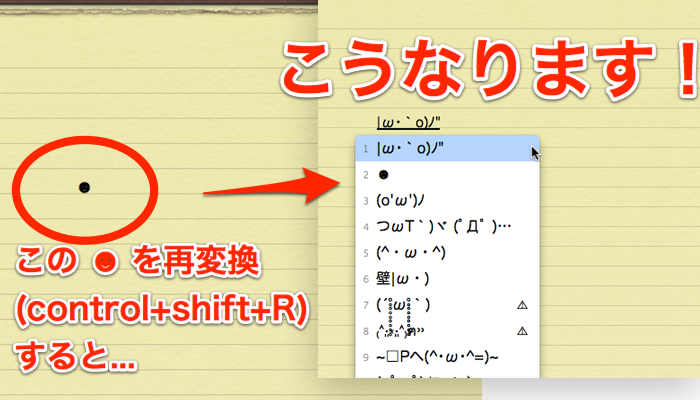
種明かしはただの再変換です。ことえりの再変換のショートカットをしてるだけです。でも、これで☻で登録されている辞書が出るんです。(o’ω’)ノ ヤッタネ
もしこのやり方でうまくいかない、とかあれば、@dutchisover にメンションでも送ってください。調べれる限りで調べて記事に追記とかしてみます。僕はこれでバッチリでした。
また、もっとサクサクしたやり方があるで!という方はゼヒ教えてください!以上です!
|ω・`o)ノ”
※ 2013年5月30日追記 ※
かなキーをダブルクリックしても再変換できました!





